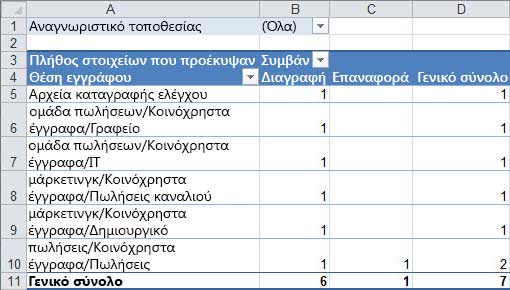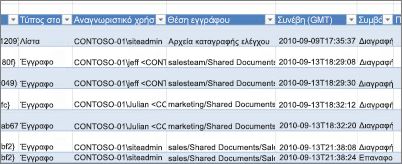Μπορείτε να χρησιμοποιήσετε τις αναφορές του αρχείου καταγραφής ελέγχου για να προβάλετε τα δεδομένα στα αρχεία καταγραφής ελέγχου για μια συλλογή τοποθεσιών. Μπορείτε να ταξινομήστε, να φιλτράρετε και να αναλύσετε αυτά τα δεδομένα για να προσδιορίσετε ποιος έχει κάνει τι με τοποθεσίες, λίστες, βιβλιοθήκες, τύπους περιεχομένου, στοιχεία λίστας και αρχεία βιβλιοθήκης στη συλλογή τοποθεσιών. Για παράδειγμα, μπορείτε να καθορίσετε ποιος διαγράφηκε το περιεχόμενο.
Να γνωρίζετε ποιος αναλαμβάνει ποιες ενέργειες για το περιεχόμενο της συλλογής τοποθεσιών σας μπορεί να είναι κρίσιμη, βοηθώντας τον οργανισμό σας να εκπληρώσει τις απαιτήσεις του, όπως η συμμόρφωση με τη ρυθμιστική συμμόρφωση και τη διαχείριση εγγραφών. Μπορείτε να αποθηκεύσετε μια αναφορά αρχείου καταγραφής ελέγχου ως βιβλίο εργασίας του Microsoft Excel σε μια βιβλιοθήκη στη συλλογή τοποθεσιών που καθορίζετε.
Σε αυτό το άρθρο
Συμβάντα που είναι διαθέσιμα για αναφορές αρχείου καταγραφής ελέγχου
Τα ακόλουθα συμβάντα είναι διαθέσιμα για αναφορές αρχείου καταγραφής ελέγχου για να σας βοηθήσουν να προσδιορίσετε ποιος κάνει τις ενέργειες με το περιεχόμενο μιας συλλογής τοποθεσιών:
-
Άνοιγμα και λήψη εγγράφων, προβολή στοιχείων σε λίστες ή Προβολή ιδιοτήτων στοιχείου (αυτό το συμβάν δεν είναι διαθέσιμο για το SharePoint στις τοποθεσίες του Microsoft 365)
-
Επεξεργασμένα στοιχεία
-
Ανάληψη ελέγχου και έλεγχος στοιχείων
-
Στοιχεία που έχουν μετακινηθεί και αντιγραφεί σε άλλη θέση στη συλλογή τοποθεσιών
-
Διαγραμμένα και αποκατεστημένα στοιχεία
-
Αλλαγές σε τύπους και στήλες περιεχομένου
-
Αναζήτηση ερωτημάτων
-
Αλλαγές στους λογαριασμούς χρηστών και τα δικαιώματα
-
Αλλαγή των ρυθμίσεων ελέγχου και των διαγραμμένων συμβάντων του αρχείου καταγραφής ελέγχου
-
Συμβάντα ροής εργασίας
-
Προσαρμοσμένα συμβάντα
Διαθέσιμες αναφορές αρχείου καταγραφής ελέγχου
Μπορείτε να χρησιμοποιήσετε τις παρακάτω αναφορές αρχείου καταγραφής ελέγχου που παρέχονται για να προσδιορίσετε ποιος κάνει τις ενέργειες με το περιεχόμενο μιας συλλογής τοποθεσιών:
-
Τροποποιήσεις περιεχομένου Αναφέρει αλλαγές στο περιεχόμενο, όπως η τροποποίηση, η διαγραφή και ο έλεγχος εγγράφων μέσα και έξω.
-
Τροποποιήσεις τύπου περιεχομένου και λίστας Αναφέρει προσθήκες, επεξεργασίες και διαγραφές σε τύπους περιεχομένου.
-
Προβολή περιεχομένου Αναφέρει τους χρήστες που έχουν προβάλει περιεχόμενο σε μια τοποθεσία.
-
Διαγραφή Αναφέρει ποιο περιεχόμενο έχει διαγραφεί.
-
Εκτέλεση προσαρμοσμένης αναφοράς Μπορείτε να καθορίσετε τα φίλτρα μιας προσαρμοσμένης αναφοράς, όπως τον περιορισμό της αναφοράς σε ένα συγκεκριμένο σύνολο συμβάντων, σε στοιχεία μιας συγκεκριμένης λίστας, σε μια συγκεκριμένη περιοχή ημερομηνιών ή σε συμβάντα που εκτελούνται από συγκεκριμένους χρήστες.
-
Λήξη και διάταξη Αναφέρει όλα τα συμβάντα που σχετίζονται με τον τρόπο κατάργησης του περιεχομένου κατά τη λήξη του.
-
Τροποποιήσεις πολιτικής Αναφορές σε συμβάντα που αλλάζουν τις πολιτικές διαχείρισης πληροφοριών στη συλλογή τοποθεσιών.
-
Ρυθμίσεις ελέγχου Αναφέρει αλλαγές στις ρυθμίσεις ελέγχου.
-
Ρυθμίσεις ασφάλειας Αναφέρει αλλαγές στις ρυθμίσεις ασφαλείας, όπως τα συμβάντα χρήστη/ομάδας και τα συμβάντα ρόλων και δικαιωμάτων.
Ακολουθεί μια αναφορά αρχείου καταγραφής ελέγχου διαγραφής δείγματος. Είναι αντιπροσωπευτική των άλλων αναφορών του αρχείου καταγραφής ελέγχου.
-
Μια σύνοψη των δεδομένων ελέγχου παρέχεται ως Συγκεντρωτικός πίνακας στο φύλλο εργασίας δεδομένα ελέγχου – Πίνακας του βιβλίου εργασίας.
-
Τα δεδομένα για την αναφορά παρέχονται στο φύλλο εργασίας δεδομένων 1 της αναφοράς του βιβλίου εργασίας.
Προβολή αναφορών αρχείου καταγραφής ελέγχου
Για να προβάλετε μια αναφορά αρχείου καταγραφής ελέγχου:
-
Στο μενού ρυθμίσεις
-
Εάν δεν βρίσκεστε στον ριζικό κατάλογο της συλλογής τοποθεσιών σας, στην περιοχή Διαχείριση συλλογής τοποθεσιών, κάντε κλικ στην επιλογή Μετάβαση στις ρυθμίσεις τοποθεσίας ανώτατου επιπέδου.
Σημείωση: Η ενότητα "Διαχείριση συλλογής τοποθεσιών" δεν θα είναι διαθέσιμη εάν δεν έχετε τα απαραίτητα δικαιώματα, όπως με το να είστε μέλος της προεπιλεγμένης ομάδας διαχειριστών συλλογών τοποθεσιών.
-
Στην ενότητα Διαχείριση συλλογής τοποθεσιών , επιλέξτε αναφορές αρχείου καταγραφής ελέγχου.
-
Στη σελίδα Προβολή αναφορών ελέγχου, επιλέξτε την αναφορά που θέλετε, όπως Διαγραφή.
-
Πληκτρολογήστε ή Μεταβείτε στη βιβλιοθήκη όπου θέλετε να αποθηκεύσετε την αναφορά και κάντε κλικ στο κουμπί OK.
-
Στη σελίδα λειτουργία ολοκληρώθηκε με επιτυχία, κάντε κλικ στην επιλογή κάντε κλικ εδώ για να δείτε αυτήν την αναφορά.
Σημειώσεις:
-
Για να προβάλετε αναφορές αρχείου καταγραφής ελέγχου, πρέπει να έχετε εγκαταστήσει το Excel, κάνοντας κλικ στην επιλογή κάντε κλικ εδώ για να δείτε αυτήν την αναφορά.
-
Εναλλακτικά, εάν το άνοιγμα εγγράφων στο πρόγραμμα περιήγησης είναι ενεργοποιημένο για τη βιβλιοθήκη, μεταβείτε στη βιβλιοθήκη όπου αποθηκεύσατε την αναφορά αρχείου καταγραφής ελέγχου, επιλέξτε την αναφορά αρχείο καταγραφής ελέγχου, κάντε κλικ στο κάτω βέλος και, στη συνέχεια, κάντε κλικ στην επιλογή Προβολή σε πρόγραμμα περιήγησης.
-
Τώρα, μπορείτε να χρησιμοποιήσετε τις τυπικές δυνατότητες του Excel για να περιορίσετε τις αναφορές στις πληροφορίες που θέλετε. Ορισμένοι τρόποι με τους οποίους μπορείτε να αναλύσετε και να προβάλετε τα δεδομένα του αρχείου καταγραφής περιλαμβάνουν τα εξής:
-
Φιλτράρισμα της αναφοράς του αρχείου καταγραφής ελέγχου για μια συγκεκριμένη τοποθεσία.
-
Φιλτράρισμα της αναφοράς του αρχείου καταγραφής ελέγχου για μια συγκεκριμένη περιοχή ημερομηνιών.
-
Ταξινόμηση της αναφοράς του αρχείου καταγραφής ελέγχου.
-
Καθορισμός του ποιος έχει ενημερωμένο περιεχόμενο.
-
Προσδιορισμός του περιεχομένου που έχει διαγραφεί αλλά δεν έχει αποκατασταθεί.
-
Προβολή των αλλαγών στα δικαιώματα σε ένα στοιχείο.